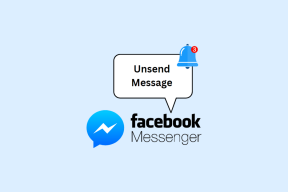Google क्रोम हार्डवेयर त्वरण क्या है?
अनेक वस्तुओं का संग्रह / / April 05, 2023
हार्डवेयर त्वरण सामान्य-उद्देश्य वाले CPU पर चलने वाले सॉफ़्टवेयर की तुलना में कुछ कार्यों को अधिक कुशलता से करने के लिए कंप्यूटर के हार्डवेयर के उपयोग को संदर्भित करता है। Google क्रोम के संदर्भ में, हार्डवेयर त्वरण वेब पेजों को अधिक तेज़ी से प्रस्तुत करने के लिए कंप्यूटर की ग्राफिक्स प्रोसेसिंग यूनिट (जीपीयू) का उपयोग करने की ब्राउज़र की क्षमता को संदर्भित करता है। हार्डवेयर एक्सेलेरेशन क्रोम क्या है, इसकी बुनियादी समझ हासिल करने के बाद, हम इस बात की ओर बढ़ते हैं कि हम Google क्रोम हार्डवेयर एक्सेलेरेशन को कैसे चालू या बंद कर सकते हैं।

विषयसूची
- Google क्रोम हार्डवेयर त्वरण क्या है?
- आपको हार्डवेयर त्वरण को अक्षम क्यों करना चाहिए?
- क्रोम में हार्डवेयर त्वरण को कैसे बंद करें
- क्रोम में हार्डवेयर एक्सेलेरेशन को कैसे फ़ोर्स करें
- कैसे देखें कि हार्डवेयर त्वरण मदद करता है या नहीं
Google क्रोम हार्डवेयर त्वरण क्या है?
में गूगल क्रोम, हार्डवेयर त्वरण सुविधा को सक्षम करके आप CPU के बजाय GPU का उपयोग करके अपने ब्राउज़र को कार्य करने के लिए बढ़ा सकते हैं।
आपको हार्डवेयर त्वरण को अक्षम क्यों करना चाहिए?
अब जब आप जानते हैं कि हार्डवेयर त्वरण क्रोम क्या है, तो आपके मन में यह विचार आया होगा कि आपको इसे अक्षम क्यों करना चाहिए। आइए देखें कि लेख क्या कहता है, हार्डवेयर त्वरण एक विशेषता है जो आपके कंप्यूटर की अनुमति देता है हार्डवेयर, जैसे कि इसका ग्राफिक्स कार्ड, पर चलने वाले सॉफ़्टवेयर की तुलना में कुछ कार्यों को तेज़ी से करने के लिए CPU। यह कुछ प्रकार के अनुप्रयोगों, जैसे वीडियो गेम और ग्राफिक डिज़ाइन सॉफ़्टवेयर के प्रदर्शन में सुधार कर सकता है।
हालाँकि, ऐसे कुछ मामले हैं जिनमें आप हार्डवेयर त्वरण को अक्षम करना चाह सकते हैं:
- यदि आप कुछ एप्लिकेशन के प्रदर्शन में समस्याओं का सामना कर रहे हैं, जैसे कि ग्राफिकल गड़बड़ियां या मंदी, तो हार्डवेयर त्वरण को अक्षम करने से इन मुद्दों को हल करने में मदद मिल सकती है।
- यदि आप अपने ग्राफ़िक्स कार्ड के साथ समस्याओं का सामना कर रहे हैं, जैसे क्रैश या त्रुटियाँ, हार्डवेयर को अक्षम करना त्वरण ग्राफिक्स कार्ड पर तनाव कम करने और इन मुद्दों को होने से रोकने में मदद कर सकता है।
- यदि आप एक पुराने कंप्यूटर या ग्राफ़िक्स कार्ड का उपयोग कर रहे हैं जो हार्डवेयर त्वरण का समर्थन करने में सक्षम नहीं है, तो इस सुविधा को अक्षम करने से आपके सिस्टम का प्रदर्शन बेहतर हो सकता है।
कुल मिलाकर, आपको हार्डवेयर त्वरण को अक्षम करना चाहिए या नहीं, यह आपकी विशिष्ट आवश्यकताओं और आपके सिस्टम की क्षमताओं पर निर्भर करता है। यदि आप समस्याओं का सामना कर रहे हैं या हार्डवेयर त्वरण से अपेक्षित प्रदर्शन लाभ नहीं देख रहे हैं, तो यह देखने के लिए इसे अक्षम करने का प्रयास करना उचित हो सकता है कि यह मदद करता है या नहीं।
यह भी पढ़ें: Microsoft टीम ब्लैक स्क्रीन समस्या को ठीक करें
क्रोम में हार्डवेयर त्वरण को कैसे बंद करें
हार्डवेयर त्वरण क्रोम में एक विशेषता है जो ब्राउज़र को कुछ कार्यों को अधिक कुशलतापूर्वक करने के लिए कंप्यूटर के हार्डवेयर संसाधनों का उपयोग करने की अनुमति देती है। सामान्य तौर पर, क्रोम में हार्डवेयर त्वरण डिफ़ॉल्ट रूप से सक्षम होता है।
टिप्पणी: यदि आप किसी महत्वपूर्ण कार्य पर काम कर रहे हैं तो हार्डवेयर त्वरण को बंद करने से पहले इसे सहेजना सुनिश्चित करें, क्योंकि एक बार जब आप क्रोम को फिर से लॉन्च करते हैं तो आपका डेटा सहेजा नहीं जा सकता है।
हालाँकि, आप इन चरणों का पालन करके इसे अपने कंप्यूटर पर बंद करना जारी रख सकते हैं:
1. खुला क्रोम ब्राउज़र और पर क्लिक करें तीन डॉट्स आइकन मेनू खोलने के लिए ऊपरी दाएं कोने में।
2. पर क्लिक करें समायोजन सेटिंग पेज खोलने के लिए

3. बढ़ाना विकसित, और क्लिक करें प्रणाली.

4. बंद करें के लिए टॉगल करें जब उपलब्ध हो हार्डवेयर गतिवर्धन का प्रयोग करें.

5. अब, पर क्लिक करें पुन: लॉन्च परिवर्तनों को प्रभावी करने के लिए क्रोम को पुनः आरंभ करने के लिए।
यदि आपने हार्डवेयर त्वरण को बंद कर दिया है और आप इसे वापस चालू करना चाहते हैं, तो आप उन्हीं चरणों का पालन कर सकते हैं और विकल्प को चालू स्थिति में वापस टॉगल कर सकते हैं।
हालाँकि, ध्यान रखें कि हार्डवेयर त्वरण क्रोम में कुछ कार्यों के प्रदर्शन में सुधार कर सकता है, इसलिए यदि आपको कोई समस्या नहीं आ रही है तो आप इसे सक्षम करने पर विचार कर सकते हैं। हमें उम्मीद है कि अब तक आपको हार्डवेयर एक्सेलेरेशन क्रोम के बारे में पता चल गया होगा।
अब, यह जांचने के लिए कि हार्डवेयर पूरी तरह अक्षम है या नहीं, इन चरणों का पालन करें:
1. क्रोम खोलें और टाइप करें क्रोम: // जीपीयू एड्रेस बार में और दबाएं प्रवेश करना चाबी।
2. यह क्रोम में जीपीयू सूचना पृष्ठ खोलेगा।

3. के लिए खोजें हार्डवेयर त्वरण सक्षम है इस पृष्ठ पर संदेश। यदि आप यह संदेश देखते हैं, तो इसका मतलब है कि क्रोम में हार्डवेयर त्वरण कार्य कर रहा है।
यदि आप यह संदेश नहीं देखते हैं, तो हो सकता है कि हार्डवेयर त्वरण अक्षम है या आपके कंप्यूटर पर समर्थित नहीं है। इन चरणों का अनुसरण करके, अब आप सीख सकते हैं कि हार्डवेयर त्वरण क्रोम को कैसे बंद किया जाए।
यह भी पढ़ें: Firefox के लिए प्लगइन कंटेनर को ठीक करें जो काम नहीं कर रहा है
क्रोम में हार्डवेयर एक्सेलेरेशन को कैसे फ़ोर्स करें
Google क्रोम में हार्डवेयर त्वरण को बाध्य करने के लिए, इन चरणों का पालन करें:
1. Google क्रोम खोलें और टाइप करें क्रोम: // झंडे / एड्रेस बार में। यह क्रोम फ्लैग पेज खोलेगा।

2. लेबल वाला झंडा ढूंढें ओवरराइड सॉफ्टवेयर प्रतिपादन सूची और क्लिक करें सक्षम इसके बगल में बटन।

3. पुनः आरंभ करेंगूगल क्रोम परिवर्तनों के प्रभावी होने के लिए।
टिप्पणी: यह तभी काम करेगा जब आपके कंप्यूटर में एक ग्राफिक्स कार्ड हो जो हार्डवेयर त्वरण का समर्थन करता हो। यदि आपके पास ऐसा ग्राफ़िक्स कार्ड नहीं है जो हार्डवेयर त्वरण का समर्थन करता है, या यदि ग्राफ़िक्स कार्ड ठीक से कार्य नहीं कर रहा है, तो इस फ़्लैग का कोई प्रभाव नहीं पड़ेगा.
यह भी पढ़ें: Google Chrome उच्च CPU और मेमोरी को ठीक करें
कैसे देखें कि हार्डवेयर त्वरण मदद करता है या नहीं
वेब ब्राउजर के संदर्भ में, हार्डवेयर एक्सीलेरेशन का उपयोग प्रदर्शन को बेहतर बनाने के लिए किया जा सकता है कुछ प्रकार के मीडिया, जैसे 2डी और 3डी एनिमेशन, खींचने योग्य वीडियो, एसवीजी-एम्बेडेड मीडिया और एचडी चलचित्र।
यह देखने के लिए कि क्या हार्डवेयर त्वरण आपके वेब ब्राउज़र के प्रदर्शन को बेहतर बनाने में मदद करता है, आप कोशिश कर सकते हैं इसे सक्षम या अक्षम करना और चरणों की सहायता से प्रदर्शन में अंतर देखना उपर्युक्त। हालाँकि, यह पूरी तरह से आप पर निर्भर है कि आप Google Chrome हार्डवेयर त्वरण को चालू या बंद करना चाहते हैं या नहीं।
आप मोज़िला वेबसाइट या किसी अन्य वेब पेज पर जा सकते हैं जो मीडिया प्रकारों का उपयोग करते हैं जो हार्डवेयर त्वरण से लाभान्वित हो सकते हैं और देख सकते हैं कि क्या आपको प्रदर्शन में कोई अंतर दिखाई देता है। ध्यान रखें कि हार्डवेयर त्वरण हमेशा प्रदर्शन में सुधार नहीं कर सकता है, और कुछ मामलों में, यह वास्तव में प्रदर्शन को कम कर सकता है। यह भी ध्यान देने योग्य है कि हार्डवेयर त्वरण सभी वेब ब्राउज़रों या सभी उपकरणों पर समर्थित नहीं है।
अक्सर पूछे जाने वाले प्रश्न (एफएक्यू)
Q1। मैं अपना क्रोम कैश कैसे साफ़ करूँ?
उत्तर. आप कीबोर्ड शॉर्टकट का उपयोग करके कैश को साफ़ कर सकते हैं Ctrl + Shift + Del कुंजियाँ विंडोज कंप्यूटर पर। यह खुल जाएगा समस्त ब्राउज़िंग डेटा साफ़ करें डिफ़ॉल्ट रूप से चयनित कैश वाली विंडो। बस क्लिक करें स्पष्ट डेटा कैश साफ़ करने के लिए बटन।
टिप्पणी: कैश साफ़ करने से आपके ब्राउज़र से अस्थायी फ़ाइलें हट जाएँगी, लेकिन यह आपके ब्राउज़िंग इतिहास या किसी भी सहेजे गए पासवर्ड या स्वतः भरण जानकारी को नहीं हटाएगा।
Q2। क्या हार्डवेयर त्वरण अधिक मेमोरी का उपयोग करता है?
उत्तर. हार्डवेयर त्वरण का उपयोग करने से कभी-कभी मेमोरी उपयोग में वृद्धि हो सकती है, क्योंकि इसमें डिवाइस के हार्डवेयर का उपयोग उन कार्यों को करने के लिए किया जाता है जो आमतौर पर सीपीयू द्वारा नियंत्रित किए जाते हैं। वीडियो संपादन या ग्राफिक्स-गहन गेम जैसे संसाधन-गहन एप्लिकेशन चलाते समय यह विशेष रूप से ध्यान देने योग्य हो सकता है।
Q3। खतरनाक हार्डवेयर त्वरण क्या है?
उत्तर. हार्डवेयर त्वरण सामान्य प्रयोजन सीपीयू पर चलने वाले सॉफ़्टवेयर की तुलना में अधिक कुशलता से कार्य करने के लिए कंप्यूटर के हार्डवेयर के उपयोग को संदर्भित करता है। यह स्वाभाविक रूप से खतरनाक नहीं है और अक्सर कुछ प्रकार के अनुप्रयोगों, जैसे वीडियो प्लेबैक या ग्राफिक्स-गहन कार्यक्रमों के प्रदर्शन को बेहतर बनाने के लिए उपयोग किया जाता है।
Q4। हार्डवेयर त्वरण के कारण समस्याएँ क्यों होती हैं?
उत्तर. हार्डवेयर त्वरण कुछ मामलों में समस्याएँ पैदा कर सकता है क्योंकि इसमें उन कार्यों को करने के लिए डिवाइस के हार्डवेयर का उपयोग करना शामिल है जो आमतौर पर सीपीयू द्वारा नियंत्रित किए जाते हैं। यह हार्डवेयर पर अतिरिक्त दबाव डाल सकता है और वीडियो प्लेबैक के खराब होने या ग्राफिक्स के गलत तरीके से प्रदर्शित होने जैसी समस्याओं का कारण बन सकता है।
Q5। क्या हार्डवेयर त्वरण चालू या बंद करना बेहतर है?
उत्तर. हार्डवेयर त्वरण को चालू या बंद करना बेहतर है या नहीं, यह उपयोग किए जा रहे विशिष्ट उपकरण और एप्लिकेशन के साथ-साथ किए जा रहे कार्यों पर निर्भर करेगा। सामान्य तौर पर, हार्डवेयर त्वरण का उपयोग कुछ प्रकार के अनुप्रयोगों के प्रदर्शन को बेहतर बनाने के लिए किया जाता है, जैसे कि वीडियो प्लेबैक या ग्राफिक्स-गहन कार्यक्रम। यह डिवाइस के हार्डवेयर में कुछ कार्यों को लोड करने में मदद कर सकता है, जो सीपीयू को मुक्त कर सकता है और समग्र प्रदर्शन में सुधार कर सकता है।
अनुशंसित:
- वाइन कब बंद हुआ?
- VoLTE क्या है और इसे इस्तेमाल करने के फायदे?
- गूगल क्रोम बनाम सैमसंग इंटरनेट: कौन सा Android ब्राउज़र बेहतर है?
- Google Chrome को ठीक करने के शीर्ष 10 तरीके Android पर क्रैश होते रहते हैं
सबसे अधिक संभावना है, अब आप इसके बारे में जानते हैं क्रोम हार्डवेयर त्वरण क्या है. कृपया यह निर्धारित करने के लिए लेख पढ़ें कि आपको इसका उपयोग करने की योजना के आधार पर हार्डवेयर त्वरण को सक्षम या अक्षम करना चाहिए या नहीं। यदि आपके पास कोई अन्य सुझाव है तो कृपया एक टिप्पणी छोड़ने में संकोच न करें।

एलोन डेकर
Elon TechCult में एक तकनीकी लेखक हैं। वह लगभग 6 वर्षों से कैसे-कैसे गाइड लिख रहा है और उसने कई विषयों को कवर किया है। उन्हें विंडोज, एंड्रॉइड और नवीनतम ट्रिक्स और टिप्स से संबंधित विषयों को कवर करना पसंद है।